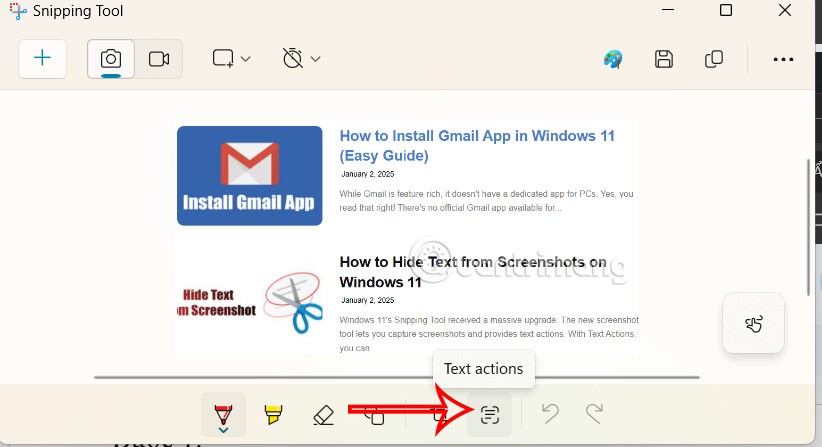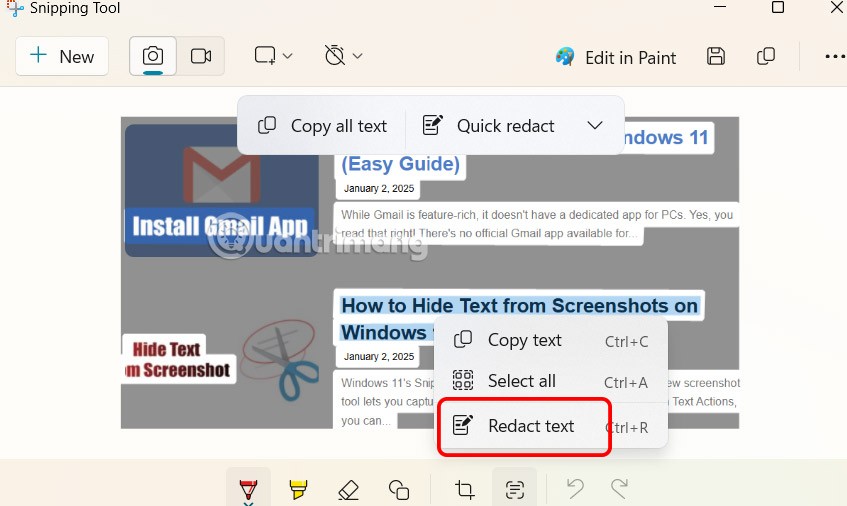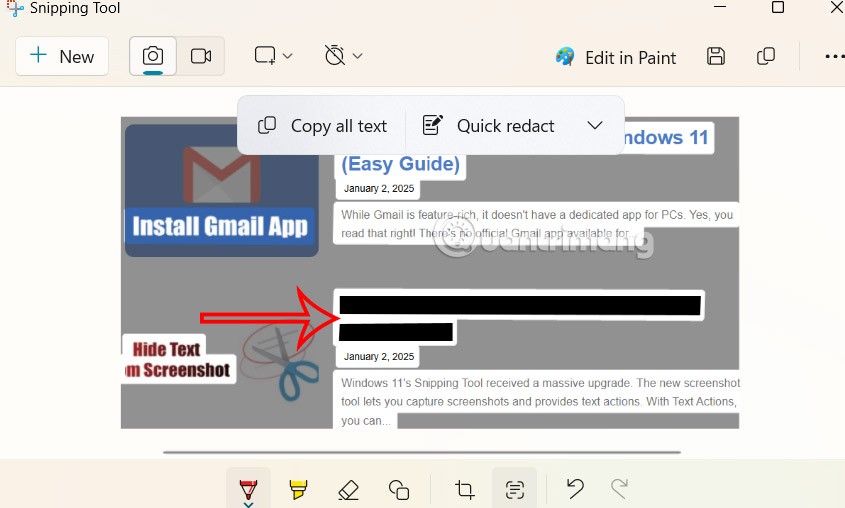Instrumentul Snipping din Windows 11 a adăugat câteva caracteristici extrem de utile atunci când facem capturi de ecran ale ecranului computerului nostru. De exemplu, puteți ascunde text în capturile de ecran din Windows 11, acoperind conținut personal sau conținut pe care nu doriți să îl afișați în capturi de ecran. Iată instrucțiuni pentru ascunderea textului în capturile de ecran din Windows 1.
Cum să ascundeți textul în capturile de ecran din Windows 11
Pasul 1:
Mai întâi, apăsați combinația de taste Windows + Shift + S pentru a deschide Instrumentul Snipping pe computerul cu Windows 11.
Pasul 2:
Apoi faceți o captură de ecran folosind Instrumentul Snipping, ca de obicei. În interfața de editare a capturii de ecran, utilizatorii dau clic pe pictograma Acțiuni text, așa cum se arată mai jos.
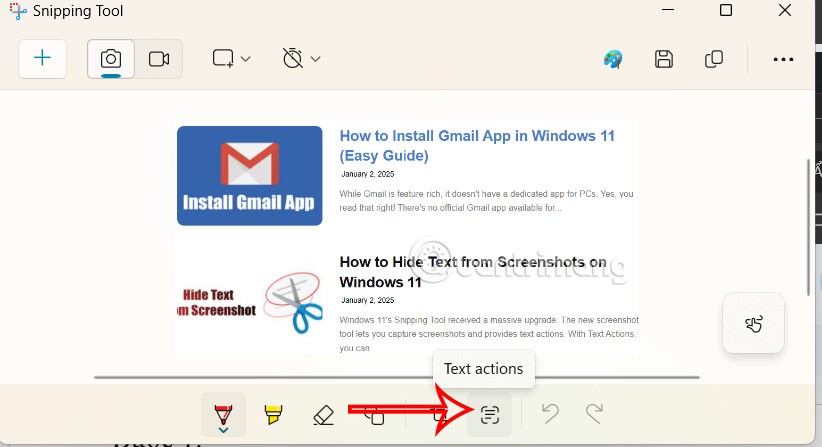
Pasul 3:
Apoi, utilizatorul evidențiază textul pe care dorește să-l ascundă în captură de ecran. Apoi faceți clic dreapta și selectați Redactare text în meniul afișat. Dacă doriți să vă ascundeți e-mailul și numărul de telefon, puteți face clic pe butonul Redact rapid.
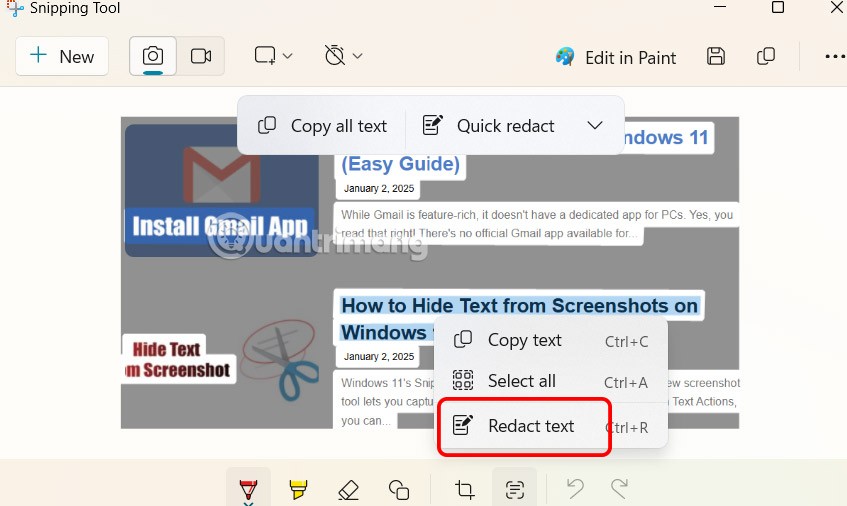
Pasul 4:
Ca rezultat, veți vedea textul selectat ascuns în captură de ecran. În cele din urmă, salvați această captură de ecran pentru utilizare.
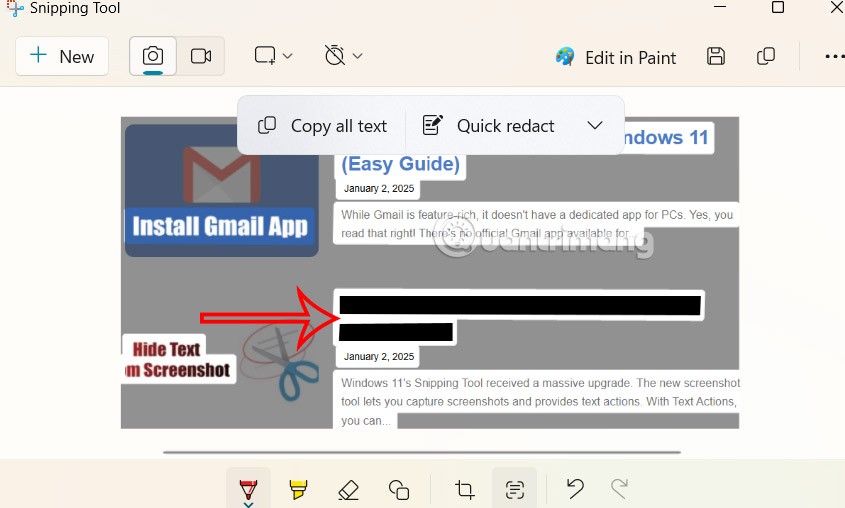
În cazul în care doriți să afișați din nou conținutul ascuns în fotografie, faceți clic pe pictograma săgeată din Quick Redact, apoi selectați Eliminați toate redactările din meniu, așa cum se arată mai jos. Apoi tot textul din captura de ecran a fost afișat din nou.

Tutorial video pentru a ascunde conținutul din capturile de ecran din Windows 11